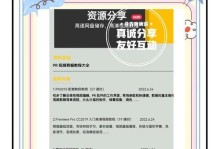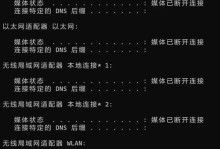在如今信息快速发展的时代,我们经常需要同时处理多个任务和窗口。新电脑的分屏功能可以帮助我们提高工作效率,同时也能够让我们更加方便地进行多任务操作。本文将为您介绍如何使用新电脑的分屏功能,并提供一些实用的技巧和建议。

为什么要使用分屏功能
使用分屏功能可以将不同的窗口显示在同一个屏幕上,避免频繁切换窗口,提高工作效率。同时,分屏功能还能帮助我们更好地组织信息,使得多任务处理更加有序。
如何打开分屏功能
打开分屏功能的方法有多种,最简单的方式是使用快捷键。按下Windows键+左箭头键或右箭头键即可将当前窗口分到屏幕的左侧或右侧。您也可以通过鼠标右键点击任务栏中的窗口,并选择“将窗口固定到左侧”或“将窗口固定到右侧”来实现分屏。
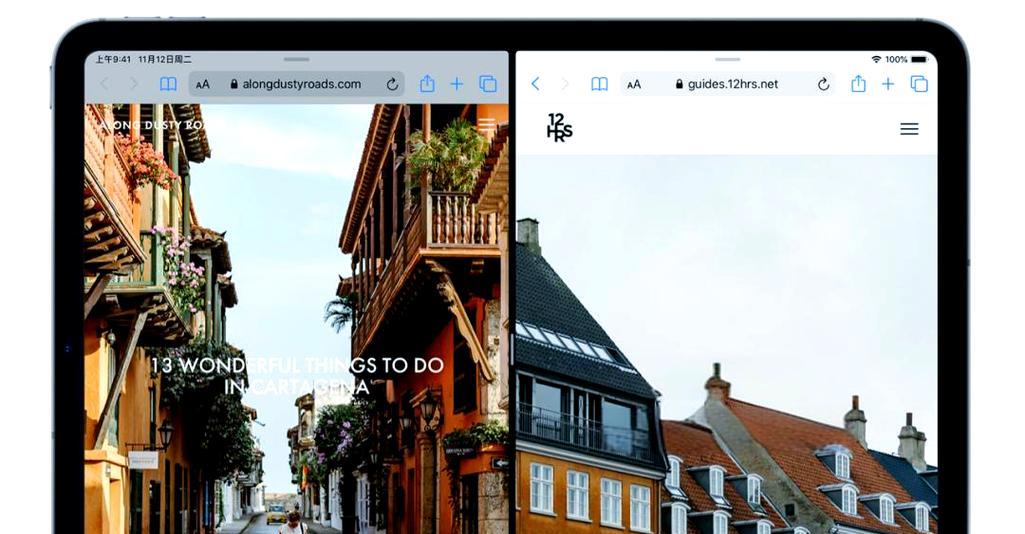
如何调整分屏比例
在分屏后,您可以通过鼠标光标悬停在两个窗口分界线上,并按住鼠标左键拖动来调整分屏的比例。根据自己的实际需求,可以将两个窗口分配不同的宽度。
如何在多个窗口之间切换
在分屏后,您可以使用Alt+Tab快捷键来在不同窗口之间切换。按住Alt键,然后反复点击Tab键,就可以在不同窗口之间进行快速切换。
如何同时使用多个应用程序
分屏功能使得我们可以同时使用多个应用程序,提高工作效率。例如,您可以在左侧窗口打开Word文档,在右侧窗口打开Excel表格,同时进行编辑和查看,而无需频繁切换。
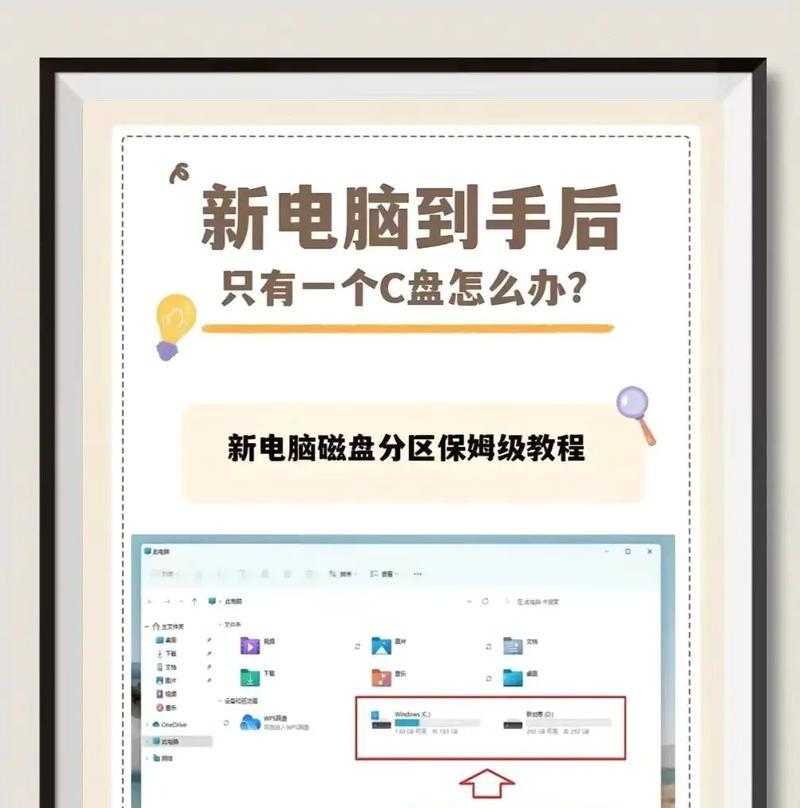
如何最大化利用分屏空间
当您使用分屏功能时,可以将两个窗口调整为适合的大小,以便更好地利用屏幕空间。您可以通过拖动窗口的边框来改变其大小,并且可以将窗口拖动到任意位置。
如何关闭分屏功能
如果您想要关闭分屏功能,只需按下Windows键+向上箭头键即可。这样会将当前窗口最大化,恢复到单屏状态。
如何在分屏时保持焦点
当您在分屏时需要进行输入或操作时,您可以通过将鼠标光标放置在所需窗口上,使其保持焦点。这样可以确保您在不同窗口之间进行切换时,输入的内容和操作都会生效。
如何使用快捷键进行分屏
除了使用快捷键打开分屏功能之外,您还可以使用其他快捷键来实现更高效的操作。例如,Windows键+D将所有窗口最小化,方便您进行桌面整理;Windows键+数字键可以快速打开已固定在任务栏上的应用程序。
如何在多个屏幕上进行分屏操作
如果您使用的是多个显示器,那么您可以在不同屏幕上进行分屏操作。通过将窗口拖动到另一个屏幕上,并按照之前介绍的方法进行分屏操作即可。
如何自定义分屏布局
除了默认的左右分屏,新电脑还提供了更多的分屏布局选项。您可以通过Win+Tab快捷键打开任务视图,在底部选择“新建桌面”来创建不同的桌面,然后在每个桌面上进行不同的分屏布局。
如何保存和恢复分屏布局
如果您想要保存当前的分屏布局,以便日后恢复使用,您可以使用Win+Ctrl+D快捷键来保存当前桌面,使用Win+Ctrl+左箭头或右箭头快捷键来切换不同的桌面。
如何根据需求调整分屏模式
新电脑的分屏功能还提供了不同的模式,以适应不同的需求。您可以在设置中选择“系统”-“多任务”来调整分屏模式,如仅显示一个窗口、平铺窗口等。
如何使用虚拟桌面进行更复杂的分屏操作
除了基本的分屏功能,新电脑还提供了虚拟桌面的功能,可以让您创建多个独立的桌面。通过Win+Ctrl+左/右箭头键,您可以快速切换不同的虚拟桌面,并在每个虚拟桌面上进行独立的分屏操作。
新电脑的分屏功能为我们提供了更加便利和高效的工作环境。通过合理利用分屏功能,我们可以同时处理多个任务,提高工作效率。希望本文所介绍的方法和技巧能够帮助到您,让您更好地享受分屏操作的乐趣。